iCloud Plus от Apple — одна из новейших функций iOS 15 , iPadOS 15 и macOS. Только для владельцев платных учетных записей iCloud iCloud Plus предлагает несколько новых функций, в том числе « Скрыть мою электронную почту », «Частная ретрансляция» и настраиваемые домены электронной почты . Кроме того, функция HomeKit Secure Video также доступна для тех, у кого есть оборудование для ее поддержки. В этой статье вы узнаете больше о функции «Скрыть мою электронную почту» и о том, как она работает.
Что такое скрыть мою электронную почту?
Когда вы используете свою электронную почту в Интернете для совершения покупок, возможно, ваш адрес электронной почты продается маркетологам, которые затем продают его другим маркетологам и так далее. Чтобы бороться с этими людьми и мошенниками, «Скрыть мою электронную почту» позволяет вам использовать временные адреса электронной почты Apple. Сообщения, отправленные на эти адреса, автоматически отправляются на ваш основной адрес электронной почты.
Есть два способа использовать «Скрыть мою электронную почту». Во- первых, функция « Вход с Apple » позволяет создать учетную запись, используя случайно сгенерированный адрес электронной почты в поддерживаемом стороннем приложении или на веб-сайте. Вы также можете отправить одно из этих писем в iCloud Plus , Safari или на iCloud.com.
Hide My Email идеально подходит для тех случаев, когда вас просят заполнить онлайн-форму или подписаться на информационный бюллетень. Затем, когда вам надоест получать рекламные материалы из этого письма, удалите его и займитесь своими делами.
Что касается «Скрыть мою электронную почту», Apple объясняет :
“Apple doesn’t read or process any of the content in the email messages that pass through ‘Hide My Email,’ except to perform standard spam filtering that’s required to maintain our status as a trusted email provider. All email messages are deleted from our relay servers after they’re delivered to you, usually within seconds.”
Создание скрытого адреса электронной почты
Вот посмотрите, как создать временный адрес электронной почты Apple с помощью функции «Скрыть мою электронную почту».
Войти через Apple
Возможно, самый простой способ создать новое электронное письмо — это войти в Apple через приложение или веб-сайт. В следующем примере мы создаем электронное письмо в официальном приложении Target. Для начала:
- Поместите курсор в ящик электронной почты в приложении. Например, на странице регистрации.
- Нажмите «Скрыть мою электронную почту » над клавиатурой.
- Выберите « Продолжить » (или « Использовать ») во всплывающем окне «Скрыть мою электронную почту». Если вам не нравится случайно сгенерированное электронное письмо, нажмите кнопку обновления слева от выбранного электронного письма. Затем используйте электронную почту так же, как и любую другую в форме.
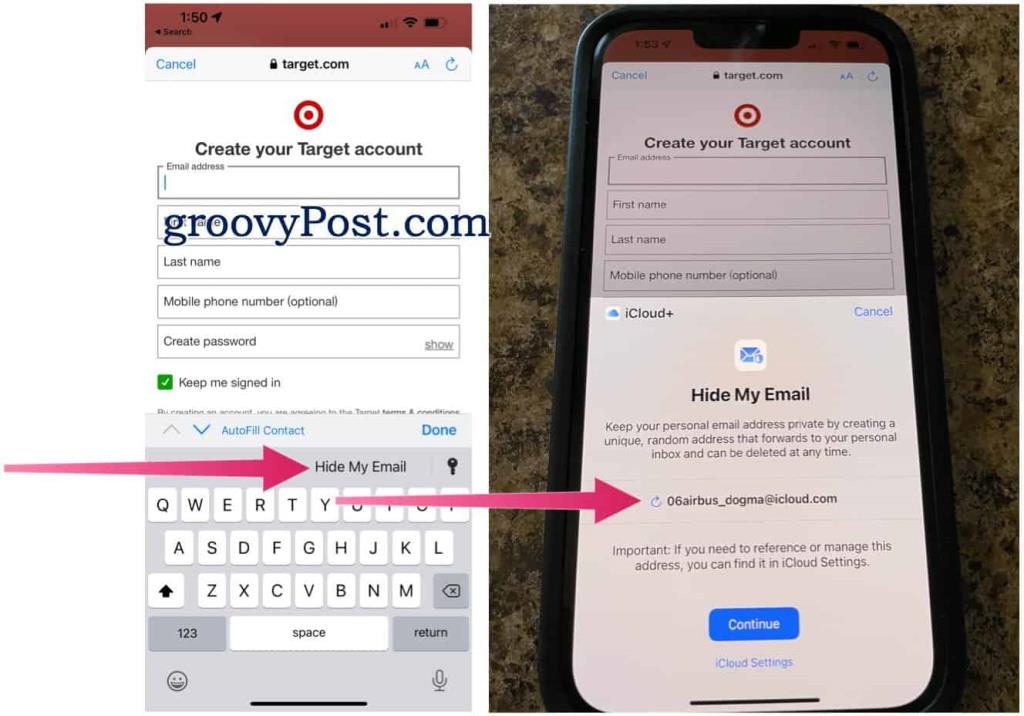
Через Safari процедура аналогична. В следующем примере мы подписываем учетную запись в B&H Photos:
- Переместите курсор внутрь почтового ящика в онлайн-форме.
- Коснитесь «Скрыть мою электронную почту».
- Выберите Продолжить/Использовать , затем используйте адрес в онлайн-форме.
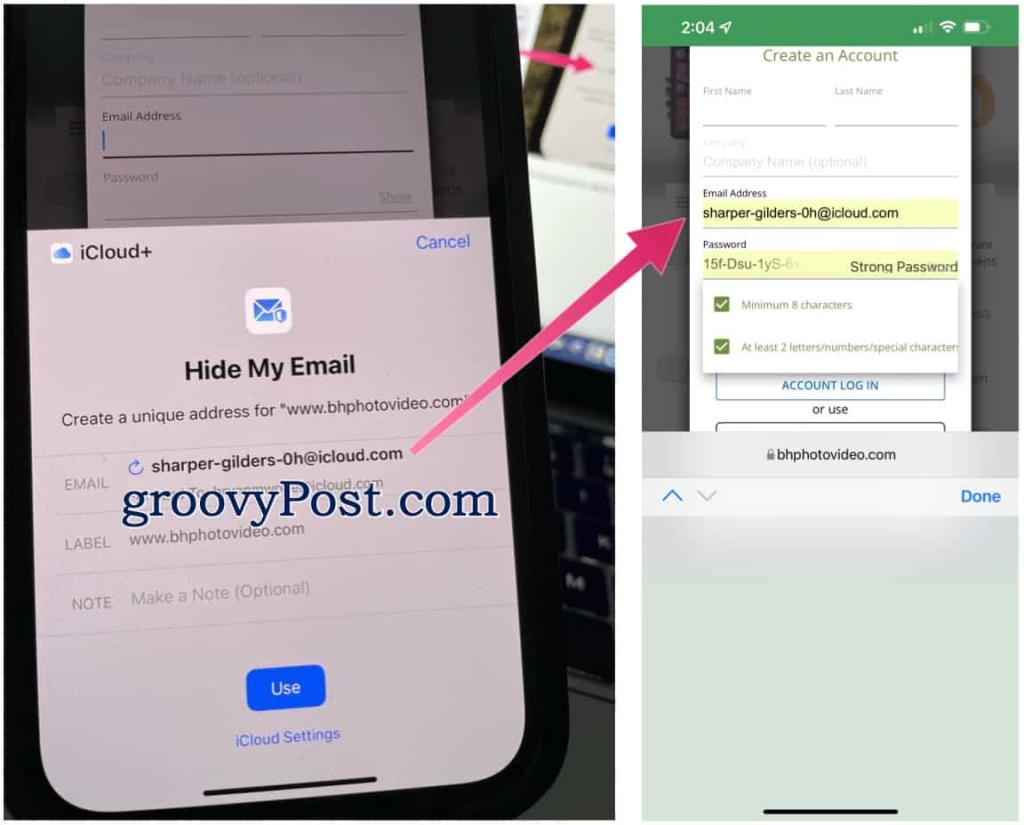
iCloud Плюс
Вы также можете создавать адреса электронной почты с помощью iCloud Plus. На iPhone или iPad:
- Коснитесь приложения «Настройки » на главном экране устройства.
- Выберите свое имя вверху.
- Выберите iCloud .
- Коснитесь «Скрыть мою электронную почту» .
- Выберите Создать новый адрес .
- Запишите адрес; коснитесь «Использовать другой адрес», если необходимо, затем пометьте адрес . Добавьте сообщение, если необходимо.
- Выберите Далее .
- Нажмите «Готово» . Ваш новый адрес электронной почты готов к использованию!
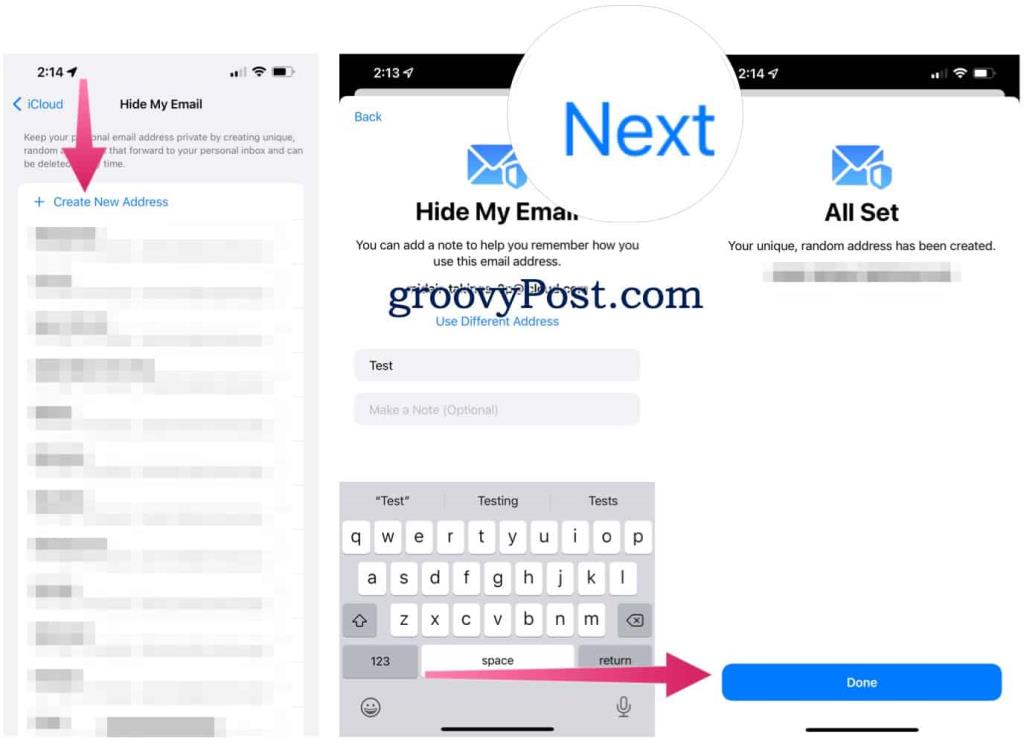
На iCloud.com шаги по созданию случайно сгенерированного электронного письма следующие:
- Войдите в свою учетную запись iCloud на сайте iCloud.com в веб-браузере.
- Щелкните Настройки учетной записи .
- Прокрутите вниз и выберите «Управление» в разделе « Скрыть мою электронную почту ».
- Выберите + .
- Обратите внимание на новый адрес электронной почты или обновите его, чтобы создать новый.
- При необходимости добавьте метку для адреса и примечание .
- Выберите Создать адрес электронной почты .
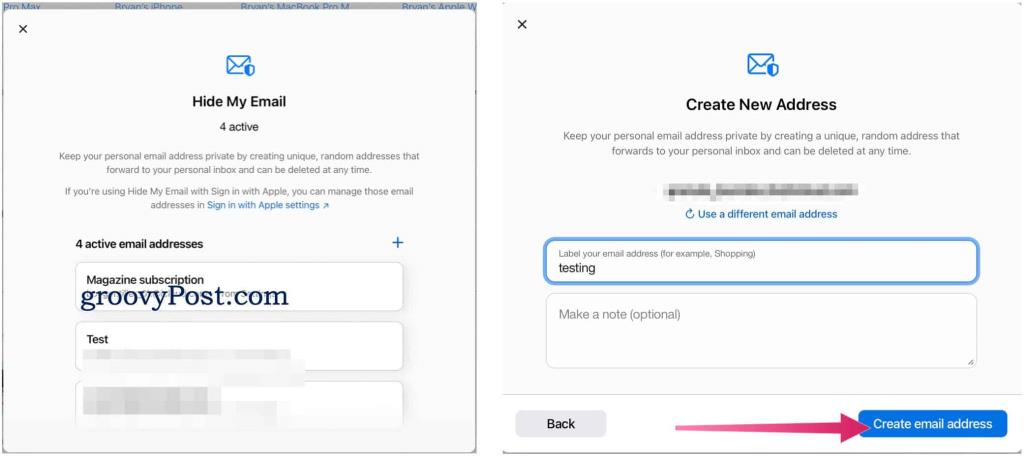
Удаление случайных писем
Самый простой способ удалить случайно созданные электронные письма через приложение «Настройки» на мобильном устройстве:
- Коснитесь приложения «Настройки » на главном экране устройства.
- Выберите свое имя вверху.
- Выберите iCloud .
- Коснитесь «Скрыть мою электронную почту» .
- Выберите адрес электронной почты из списка, который вы больше не хотите использовать.
- Отключите Переадресовать на .
- Подтвердите, выбрав « Выключить » во всплывающем окне.
- Повторите шаги с 5 по сентябрь, чтобы деактивировать другие электронные письма.
Чтобы выполнить этот процесс через iCloud.com:
- Войдите в свою учетную запись iCloud на сайте iCloud.com в веб-браузере.
- Щелкните Настройки учетной записи .
- Прокрутите вниз и выберите «Управление» в разделе « Скрыть мою электронную почту ».
- Затем щелкните адрес электронной почты , который вы хотите деактивировать.
- Прокрутите вниз, выберите «Деактивировать адрес электронной почты » и подтвердите.
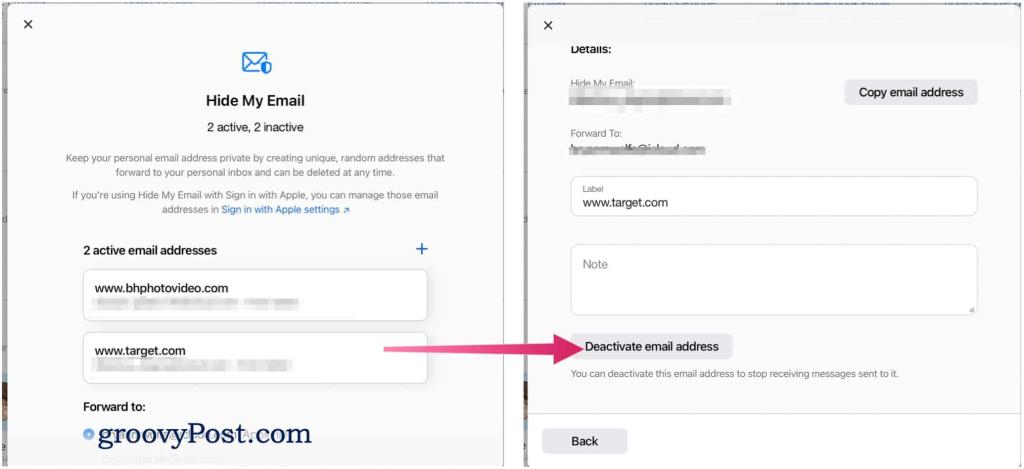
Скрыть мою электронную почту — это фантастическая новая функция для iPhone, iPad и, после запуска macOS Monterey, для Mac. При правильном использовании он должен сократить количество спама и маркетинговых писем, которые вы получаете.
Обязательно ознакомьтесь с нашей статьей об использовании веб-расширений Safari в iOS/iPadOS 15 и посмотрите на семь скрытых функций iOS 15, которые можно попробовать на своем iPhone .

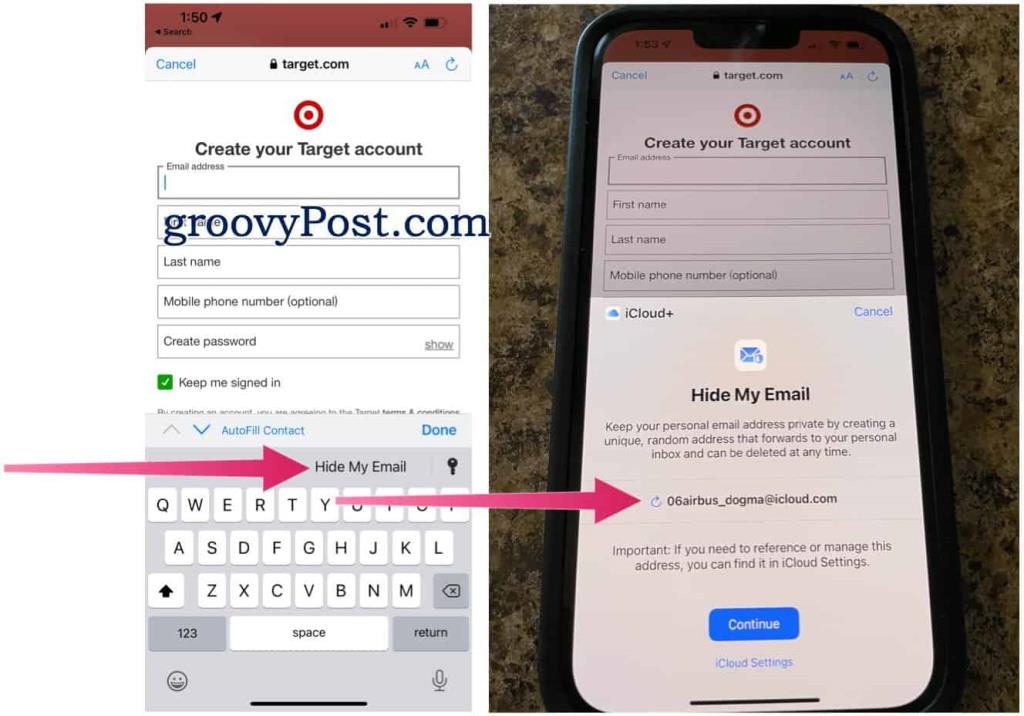
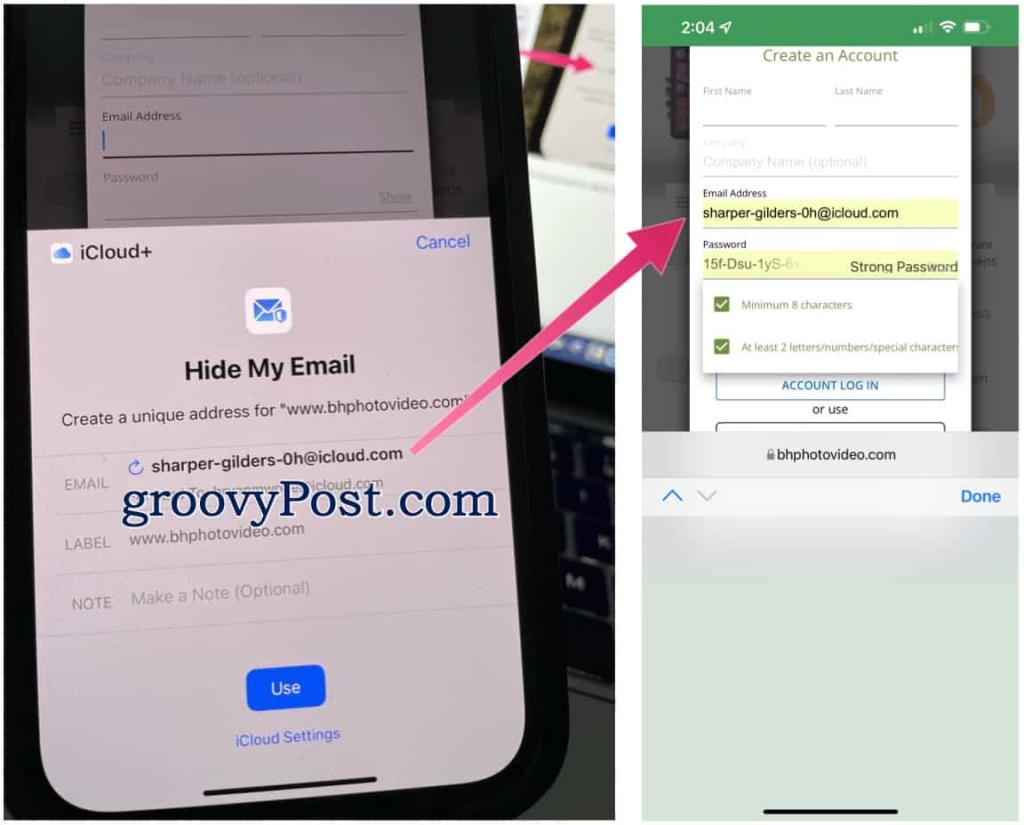
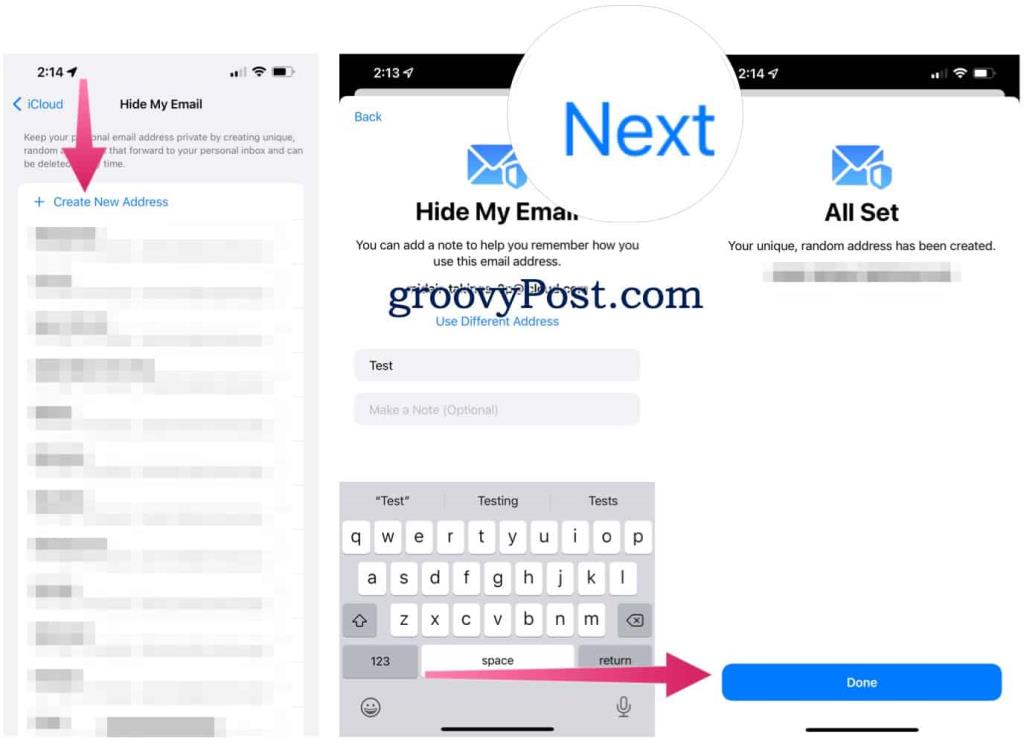
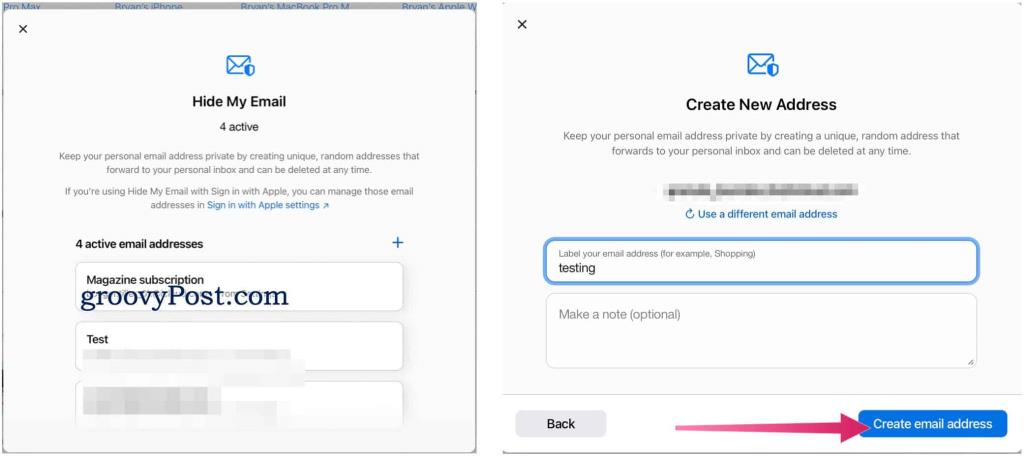
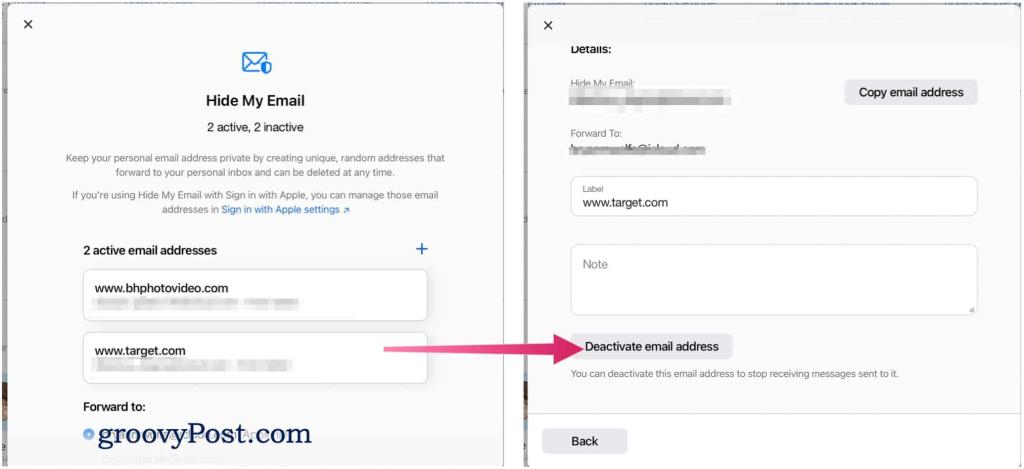

![Как решить проблему «Sims 4 Сим не спит»? [ПРОВЕРЕННЫЕ СПОСОБЫ] Как решить проблему «Sims 4 Сим не спит»? [ПРОВЕРЕННЫЕ СПОСОБЫ]](https://luckytemplates.com/resources1/images2/image-6501-0408151119374.png)


![Исправить Dungeon Siege 2 без указателя мыши [ПРОВЕРЕННЫЕ СПОСОБЫ] Исправить Dungeon Siege 2 без указателя мыши [ПРОВЕРЕННЫЕ СПОСОБЫ]](https://luckytemplates.com/resources1/images2/image-5004-0408151143369.png)

![Ваш компьютер или сеть могут отправлять автоматические запросы [ИСПРАВЛЕНО] Ваш компьютер или сеть могут отправлять автоматические запросы [ИСПРАВЛЕНО]](https://luckytemplates.com/resources1/images2/image-1491-0408150724646.png)
